Avez-vous déjà enregistré une vidéo accidentellement dans le mauvais sens ? Si vous voulez résoudre le problème, vous avez besoin d’un outil de rotation vidéo. Vous êtes au bon endroit si vous êtes curieux de savoir comment faire pivoter une vidéo dans CapCut.
Nous allons vous montrer comment faire pivoter une vidéo dans Capcut à l’aide de la version de bureau, en ligne et mobile. De plus, vous pouvez apprendre à utiliser une meilleure option - Wondershare Filmora - et à faire pivoter vos vidéos en quelques secondes.
Dans cet article
3 étapes faciles pour faire pivoter une vidéo dans CapCut sur desktop
Capcut est une application de montage vidéo dotée de nombreux filtres, effets et fonctionnalités d’édition pour les vidéos de courte durée. Si vous souhaitez faire pivoter des vidéos sur PC à l’aide du logiciel CapCut, veuillez suivre ces étapes :
- Download Capcut on your PC.
- Cliquez sur Importer pour télécharger la vidéo que vous souhaitez faire pivoter.

- Faites glisser la vidéo sur la timeline. Ensuite, cliquez sur le bouton Basique. Vous trouverez ici l’option de rotation pour sélectionner l’angle que vous souhaitez pour votre vidéo.

- Une fois que vous êtes satisfait de votre vidéo, cliquez sur Exporter dans le coin supérieur droit. Ajustez les paramètres de qualité et cliquez à nouveau sur Exporter pour l’enregistrer sur votre PC. Si vous souhaitez le partager directement sur YouTube ou TikTok, vous pouvez sélectionner ces options et cliquer sur Partager.

Comment faire pivoter une vidéo sur CapCut en ligne ?
Capcut propose également une version en ligne qui vous permet d’éditer vos vidéos sans télécharger l’application. L’interface est très similaire à celle de l’application de bureau. Suivez ces étapes pour faire pivoter rapidement vos vidéos à l’aide de Capcut en ligne :
- Accédez à la page CapCut en ligne et connectez-vous à votre compte.
- Sélectionnez l’emplacement de votre vidéo afin de pouvoir l’importer dans Capcut. Vous pouvez importer la vidéo depuis votre ordinateur, Google Drive ou Dropbox. Cliquez sur Importez et sélectionnez l’emplacement.

- Cliquez sur le bouton Basique dans le coin supérieur droit. Ensuite, trouvez l’option de rotation. Ajustez l’angle que vous souhaitez pour votre vidéo.

- Une fois que vous avez terminé, cliquez sur Exporter pour enregistrer la vidéo sur votre ordinateur. Ajustez les paramètres de qualité vidéo pour une meilleure sortie. Nous vous suggérons d’augmenter la netteté du clip de 30 et de passer de 4K à 1080p. Vous pouvez également partager la vidéo directement sur les plateformes de médias sociaux.

Comment faire pivoter une vidéo dans l’application mobile CapCut ?
Enfin, Capcut propose une application mobile disponible sur Android et iPhone. Il s’agit d’une application conviviale qui offre des outils de montage vidéo de base et avancés qui peuvent être utilisés en déplacement. Tout comme les versions de bureau et en ligne, l’application mobile Capcut offre la rotation des vidéos en quelques clics seulement.
Suivez ces étapes pour faire pivoter vos vidéos à l’aide de l’application mobile Capcut :
- Installez et ouvrez Capcut sur votre téléphone.
- Appuyez sur Nouveau projet pour commencer à éditer votre vidéo. Sélectionnez la vidéo que vous souhaitez faire pivoter et ajoutez-la à la timeline.

- Appuyez sur la vidéo dans la timeline pour la sélectionner. Cliquez ensuite sur Modifier > Transformer.

- Sélectionnez ensuite l’option Rotation. Vous pouvez faire pivoter votre vidéo de 90 degrés vers la gauche ou la droite. Appuyez plusieurs fois pour le faire pivoter comme vous le souhaitez.

- Une fois que vous avez terminé, appuyez sur Exporter dans le coin supérieur droit pour enregistrer la vidéo sur votre téléphone.
Une alternative stable à CapCut pour faire pivoter les vidéos
CapCut vous permet de faire pivoter les vidéos, que vous l’utilisiez sur un PC, en ligne ou sur un mobile. Cependant, étant donné que CapCut a été temporairement fermé aux États-Unis pendant l’interdiction de TikTok, bien qu’il se soit maintenant rétabli, certaines personnes peuvent également rechercher des alternatives à CapCut pour faire pivoter les vidéos afin d’obtenir un choix plus stable. Wondershare Filmora est la solution idéale. C’est l’un des meilleurs logiciels de montage vidéo qui offre de nombreuses fonctionnalités, outils et effets pour donner à vos vidéos un aspect professionnel.
Voir une comparaison complète entre CapCut et Filmora.
Le logiciel est disponible sur Windows, Mac, Android et iPhone. Il prend en charge la rotation des vidéos à n’importe quel degré, et il fournit également des choix prédéfinis afin que vous puissiez faire pivoter ou retourner facilement les vidéos. Ce qui le différencie de CapCut, c’est qu’il offre divers effets de rotation pour améliorer la qualité de votre vidéo.
La rotation de votre vidéo avec Filmora est simple. Voici les détails.
Comment faire pivoter des vidéos dans Filmora Desktop, l'alternative à CapCut ?
- Téléchargez le logiciel sur votre ordinateur.
- Allez dans la section Créer un projet, sélectionnez le rapport d'aspect et cliquez sur Nouveau projet.

- Ensuite, sélectionnez Média de projet et cliquez sur Importer pour importer la vidéo que vous souhaitez modifier et faire pivoter.
- Allez dans la vidéo> Basique > Transform, et vous verrez les options de rotation et de retournement.

- Renseignez les degrés de rotation selon vos préférences.

- Si vous ne souhaitez pas définir les degrés, vous pouvez également faire pivoter la vidéo horizontalement et verticalement avec des clics.

Comment faire pivoter une vidéo sur Filmora Mobile ?
Une autre option consiste à faire pivoter vos vidéos sur votre téléphone. Wondershare Filmora est également disponible sous forme d’application mobile, ce qui peut être plus pratique si vous aimez le montage en déplacement.
Suivez ces étapes pour importer des fichiers vidéo dans cette application depuis votre téléphone mobile :
Filmora pour mobile Filmora pour mobile Filmora pour mobile Filmora pour mobile Filmora pour mobile
Éditez des vidéos sur votre téléphone portable en 1 clic !
- De nouvelles fonctionnalités IA puissantes.
- Montage vidéo convivial pour les débutants.
- Montage vidéo complet pour les professionnels.

 4.5/5 Excellent
4.5/5 Excellent- Téléchargez l’application et appuyez sur Nouveau projet.
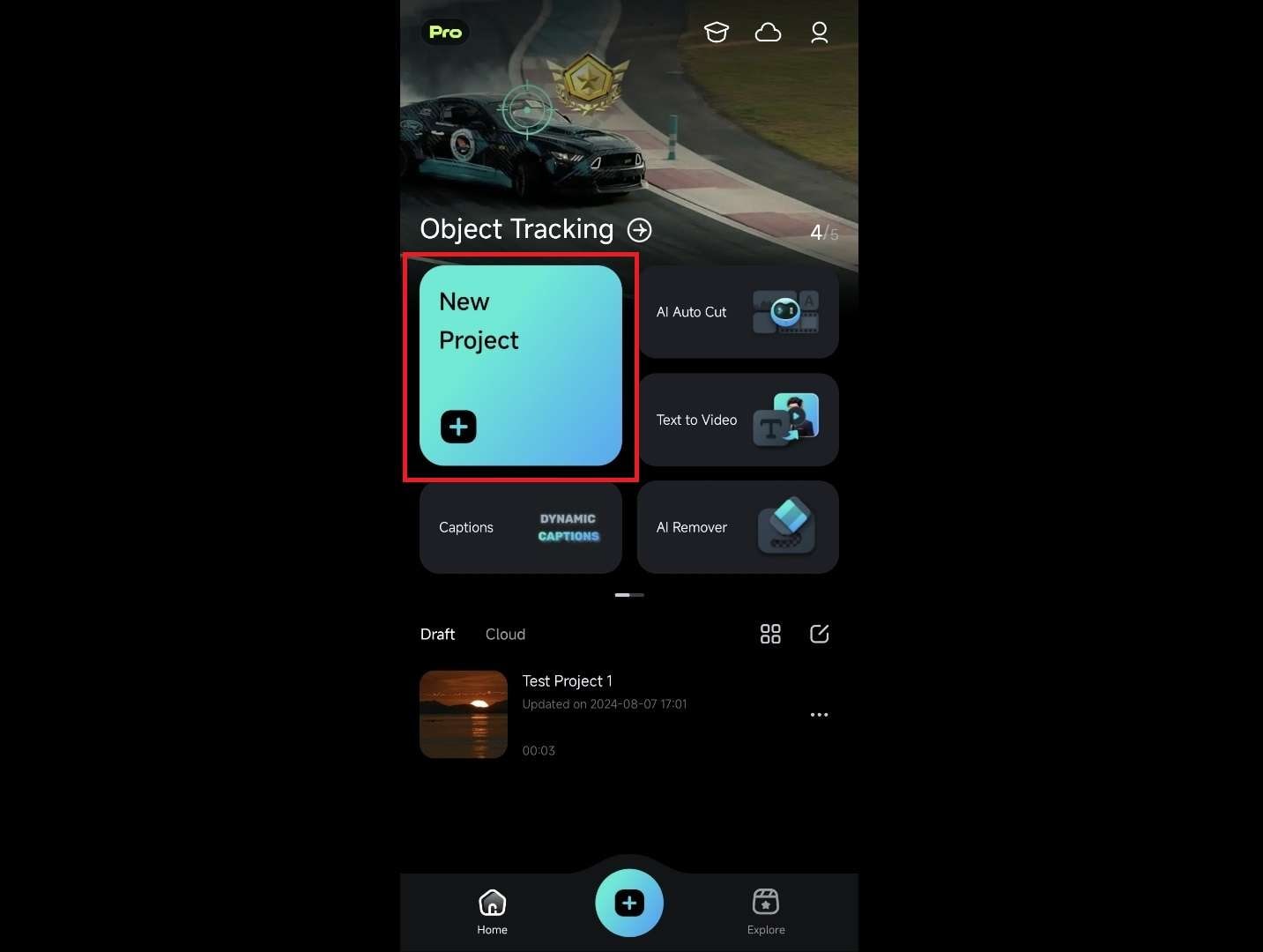
- Ensuite, appuyez sur l’onglet Album en haut de l’écran et importez les vidéos.
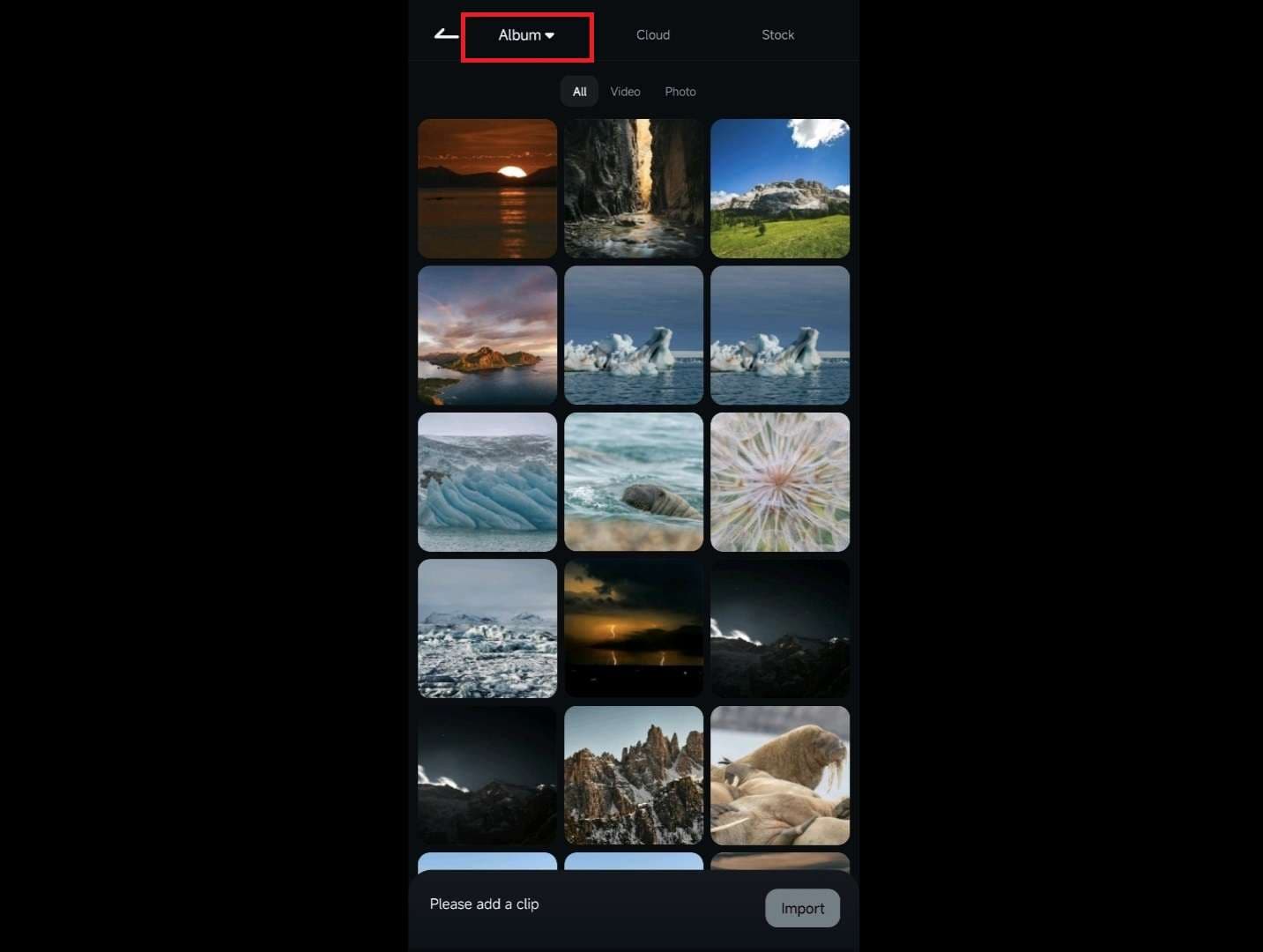
- Une fois que vous avez importé la vidéo, appuyez dessus dans la timeline. Ensuite, appuyez sur le bouton Découper.
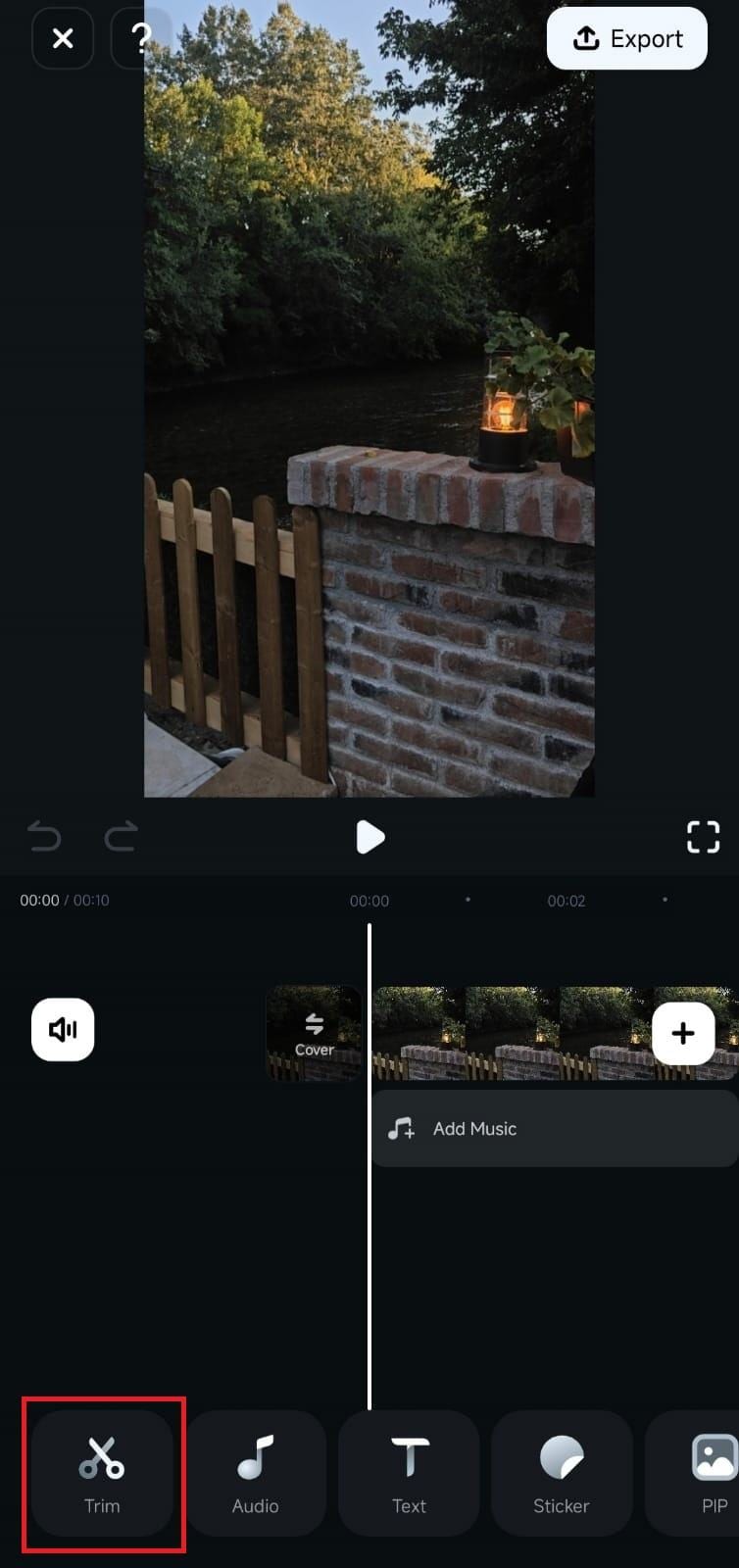
- Sélectionnez ensuite l’option Rotation dans le menu Découper.
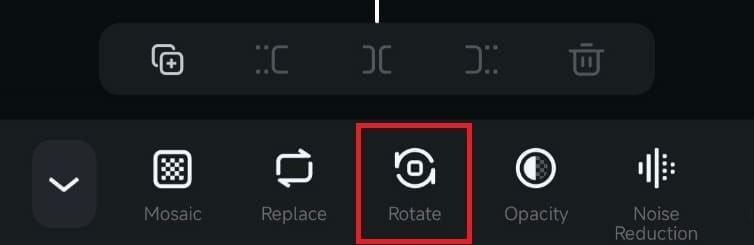
- Cela vous donnera quatre options pour la rotation de la vidéo : Droite, Gauche, Miroir et Retourner. Sélectionnez les deux premières options pour faire pivoter la vidéo de 90 degrés vers la gauche ou la droite. Continuez à tourner jusqu’à ce que vous atteigniez l’angle souhaité. De plus, vous pouvez mettre en miroir la vidéo ou la retourner.
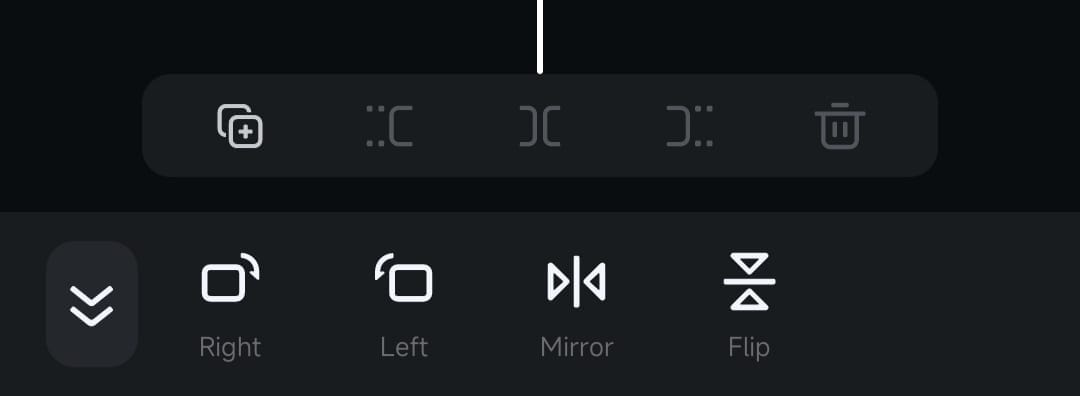
- Une fois que vous êtes satisfait, appuyez sur le bouton Exporter dans le coin supérieur droit et enregistrez votre vidéo sur votre téléphone.
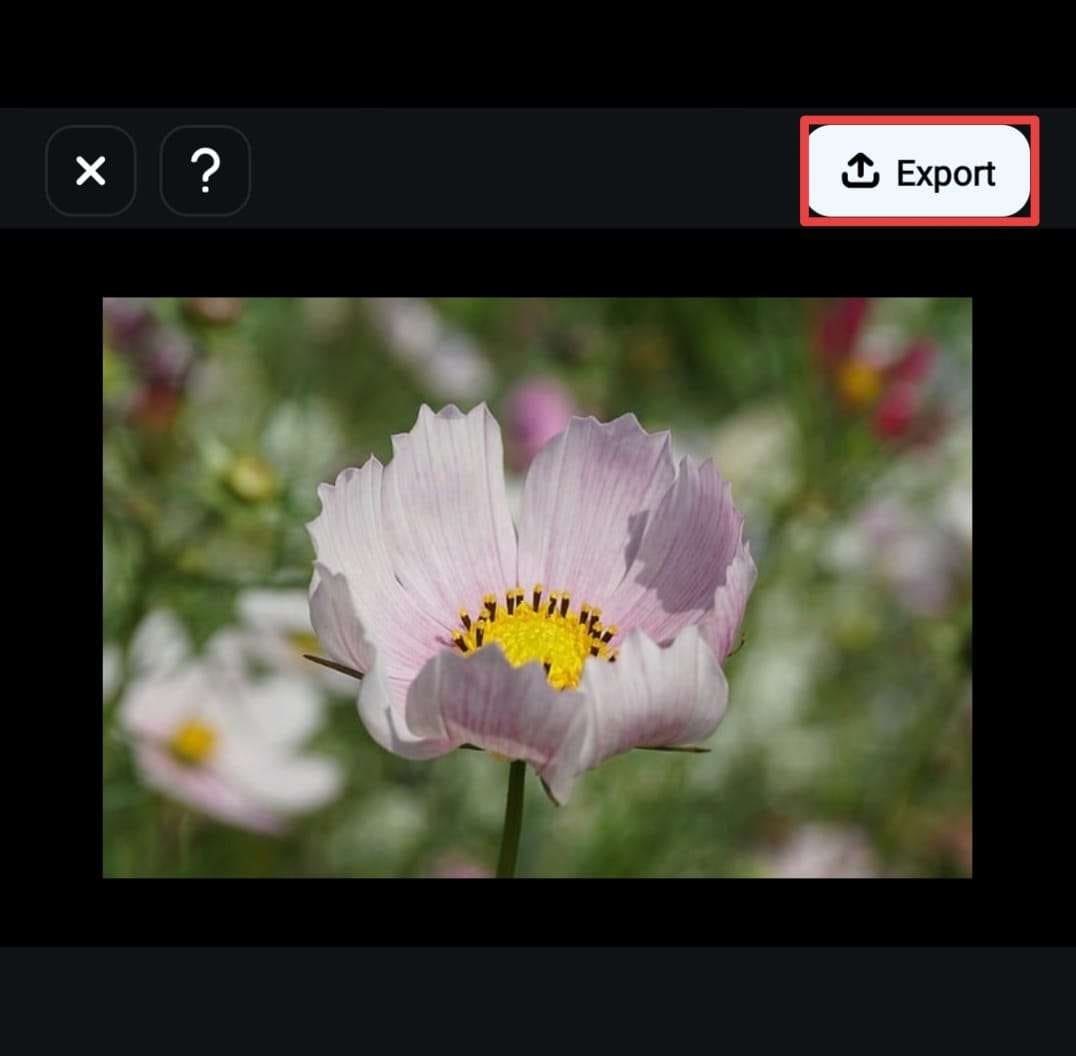
Astuce bonus : Comment faire pivoter des vidéos avec des effets vidéo ?
Vous n’avez pas besoin d’utiliser les outils d’édition de base et de faire pivoter votre vidéo - vous pouvez également la faire pivoter et la retourner à l’aide d’effets vidéo. L’un de ces effets vidéo est Rotation. Cet effet vous permet de faire pivoter votre vidéo à 180 degrés.
Si vous souhaitez essayer cette option de rotation, procédez comme suit :
- Importez votre vidéo sur Filmora et faites-la glisser sur la timeline.
- Allez dans les effets et recherchez l’effet de rotation.
- Faites-le glisser sur votre vidéo dans la timeline pour appliquer l’effet. Cela fera pivoter automatiquement votre vidéo à 180 degrés.

- Jouez avec le curseur d’opacité sur le côté droit pour créer des effets vidéo amusants.

Comparaison entre l'outil de rotation vidéo de CapCut et celui de Filmora
| Outil de rotation vidéo | Capcut | Filmora |
| Compatibilité | Ordinateur de bureau, Web, Mobile | Ordinateur de bureau, Mobile |
| Effets de rotation libre | ❌ | ✅ |
| Retournement vidéo en un clic | Pas sur ordinateur | Disponible sur Ordinateur de bureau, mobile |
| Personnaliser les degrés de rotation | ✅ | ✅ |
Bien que CapCut et Filmora offrent des fonctions de rotation vidéo, il existe une différence. Actuellement, il n’existe aucun effet de rotation vidéo sur CapCut Desktop. Si vous cherchez une autre solution pour faire pivoter des vidéos, Wondershare Filmora pourrait être un bon choix.
Il offre aux utilisateurs des moyens innovants de s’amuser tout en éditant leurs vidéos. Vous pouvez faire pivoter vos vidéos à l’aide d’un effet de rotation vidéo et créer un double effet à l’envers pour un look plus professionnel et unique.
Conclusion
Dans cet article, nous avons vu comment faire pivoter des vidéos dans CapCut sur un ordinateur de bureau, en ligne et sur mobile. Vous pouvez utiliser Capcut pour créer des vidéos incroyables en les faisant pivoter, en les retournant et en les mettant en miroir. En plus de faire pivoter les vidéos d’une manière antérieure, Filmora fournit également divers effets de rotation et de retournement vidéo pour vous aider à y parvenir.



 Sécurité 100 % vérifiée | Aucun abonnement requis | Aucun logiciel malveillant
Sécurité 100 % vérifiée | Aucun abonnement requis | Aucun logiciel malveillant



